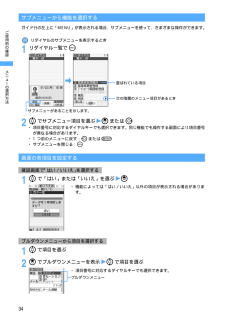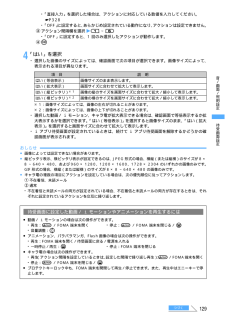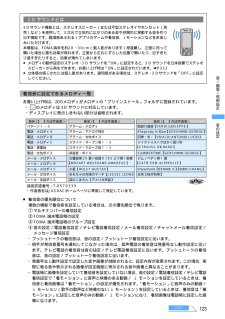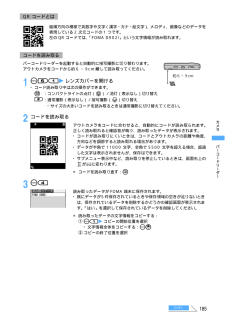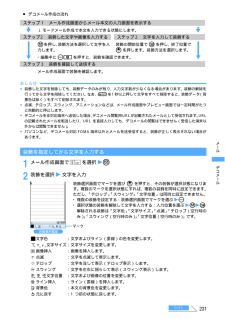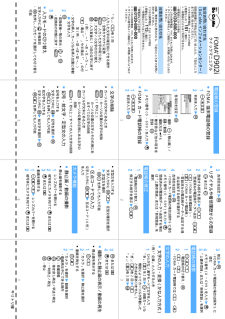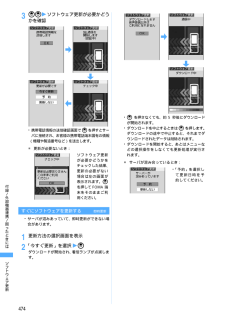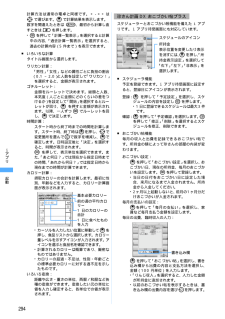Q&A
取扱説明書・マニュアル (文書検索対応分のみ)
"左"2 件の検索結果
"左"80 - 90 件目を表示
全般
質問者が納得3回目なら、有償修理行きですね。まず、新品交換は無理でしょう。初期不良でないためですから。それに、新品ではないですよ、シム1度入れるんだから、中古品!
6788日前view57
全般
質問者が納得設定でステレオにすれば両方から聞こえると思いますよ。設定メニュー 設定 音/バイブステレオ効果設定 ってないでしょうか?
6541日前view23
26ご使用前の確認各部の名称と機能a 着信ランプ電話着信時やメール受信時、FOMA端末開閉時、カメラ撮影時などに点灯/点滅します。点灯パターン、点灯色を設定できます。また、新着情報があるときに点滅します(☛P139 )。充電中は赤く点灯します。b 受話口相手の声がここから聞こえます。c ディスプレイ☛P28d mMENU /左上ソフト/マナーモードキーメニューの表示、ガイド行左上に表示される操作の実行、マナーモードの設定/解除などに使います。e tテレビ電話開始/スクロール/左下ソフトキーテレビ電話をかける/受ける、メールやサイト画面の1画面スクロール、大文字/小文字切り替え、ガイド行左下に表示される操作の実行などに使います。f n音声電話開始/スピーカーホン/文字キー音声電話をかける/受ける、スピーカーホン機能の切り替え、文字入力時の入力モード切り替えなどに使います。g ciチャネル/クリアキーチャネル一覧の表示、文字の消去や、1つ前の画面に戻る、セルフモードの設定/解除などに使います。また、iアプリ待受画面を設定中に押すとiアプリが起動します。h ダイヤルキー※1電話番号や文字の入力、メニュー項目の実行な...
34ご使用前の確認サブメニューから機能を選択するガイド行の左上に「MENU」が表示される場合、サブメニューを使って、さまざまな操作ができます。リダイヤルのサブメニューを表示するとき1リダイヤル一覧でm2%でサブメニュー項目を選ぶzoまたはr・項目番号に対応するダイヤルキーでも選択できます。同じ機能でも操作する画面により項目番号が異なる場合があります。・1 つ前のメニューに戻す: lまたはc・サブメニューを閉じる:m画面の各項目を設定する1%で「はい」または「いいえ」を選ぶzo1%で項目を選ぶ2oでプルダウンメニューを表示z%で項目を選ぶ確認画面で「はい/いいえ」を選択するプルダウンメニューから項目を選択する例サブメニューがあることを示します。選ばれている項目次の階層のメニュー項目があるとき・機能によっては「はい/いいえ」以外の項目が表示される場合があります。・項目番号に対応するダイヤルキーでも選択できます。プルダウンメニューメニュlの選択方法
83テレビ電話のかけかた/受けかた送受信画像の品質を設定する・「画質優先」に設定すると画質は細やかになり、画像の動きがやや鈍くなります。・「動き優先」に設定すると画像の動きはなめらかになり、画質がやや粗くなります。送信する画像の品質を設定するとき1通話中にm71・送信画像の品質は、通話中に&を押しても切り替えられます。■受信画像の品質を設定する:通話中にm7221~3送信画像にフレームを重ねる フレーム自画像送信中の場合に、フレームを重ねることができます。・表示サイズが 176 × 144(QCIF)以下のフレームのみ選択できます。ダウンロードしたフレームは、表示サイズが 176 × 144(QCIF)のフレームのみ選択できます。1通話中にm312フレームを選択・お買い上げ時に登録されているフレームを削除した場合は、i モードサイト「My D-style」からダウンロードできます。☛P291お買い上げ時 標準お買い上げ時に登録されているフレーム例・インカメラを使用中はディスプレイに鏡像(左右逆向きの画像)が表示され、相手には正像(正しい向きの画像)が送信されます。アウトカメラを使用中は、ディスプレイの表示と同...
129音/画面/照明設定・「直接入力」を選択した場合は、アクションに対応している数値を入力してください。☛P328・「OFF」に設定すると、あらかじめ設定されている動作になり、アクションは設定できません。cアクション間隔欄を選択z1~6・「OFF」に設定すると、1 回のみ選択したアクションが動作します。dp4「はい」を選択・選択した画像のサイズによっては、確認画面で次の項目が選択できます。画像サイズによって、表示される項目が異なります。※1:画像サイズによっては、画像の左右が切れることがあります。※2:画像サイズによっては、画像の上下が切れることがあります。・選択した動画/ i モーション、キャラ電が拡大表示できる場合は、確認画面で等倍表示するか拡大表示するかを選択できます。「はい(等倍表示)」を選択すると画像サイズのまま、「はい(拡大表示)」を選択すると画面サイズに合わせて拡大して表示します。・i アプリ待受画面が設定されているときは、続けて i アプリ待受画面を解除するかどうかの確認画面が表示されます。おしらせ●画像によっては設定できない場合があります。●縦ピッタリ表示、横ピッタリ表示が設定できるのは、J...
123音/画面/照明設定お買い上げ時は、次のメロディがメロディの「プリインストール」フォルダに登録されています。・ のメロディは 3D サウンドに対応しています。・ディスプレイに表示しきれない部分は省略されます。■ 着信音の優先順位について複数の機能で着信音を設定している場合は、次の優先順位で鳴ります。aマルチナンバーの着信設定bFOMA 端末電話帳の設定cFOMA 端末電話帳のグループ設定d音の設定/電話着信設定/テレビ電話着信設定/メール着信設定/チャットメール着信設定/メッセージ着信設定・プッシュトークの着信音は、音の設定/プッシュトーク着信設定に従います。・相手が発信者番号を通知してこなかった場合は、音声電話の着信音は発番号なし動作設定に従います。テレビ電話の着信音は音の設定/テレビ電話着信設定に従います。プッシュトークの着信音は、音の設定/プッシュトーク着信設定に従います。・発番号なし動作設定で設定した音や画像が削除されると、設定内容が変更されます。この場合、実際に鳴る音や表示される画像が設定画面に表示される音や画像と異なることがあります。・電話帳に画像を設定していて着信音を設定していない場合、音の...
185カメラバーコードリーダーを起動すると自動的に接写撮影に切り替わります。アウトカメラをコードから約 6 ~ 9cm 離して読み取ってください。1m61zレンズカバーを開ける・コード読み取り中は次の操作ができます。2コードを読み取る3m4QR コードとはコードを読み取るa:コンパクトライトの点灯( )/消灯(表示なし)切り替え#:通常撮影(表示なし)/接写撮影( )切り替え・サイズの大きいコードを読み取るときは通常撮影に切り替えてください。縦横方向の模様で英数字や文字(漢字・カナ・絵文字)、メロディ、画像などのデータを表現している 2 次元コードの 1 つです。左の QR コードでは、「FOMA D902i」という文字情報が読み取れます。約6~9 アウトカメラをコードに合わせると、自動的にコードが読み取られます。正しく読み取れると確認音が鳴り、読み取ったデータが表示されます。・コードが読み取りにくいときは、コードとアウトカメラの距離や角度、方向などを調節すると読み取れる場合があります。・データが半角で 11000 文字、全角で 5500 文字を超える場合、超過した文字は表示されませんが、保存はできます。・...
231メlル■ デコメール作成の流れおしらせ●装飾した文字を削除しても、装飾データのみが残り、入力文字数が少なくなる場合があります。装飾の解除を行ってから文字を削除してください。なお、cを1秒以上押して文字をすべて削除すると、装飾データ(背景色は除く)もすべて削除されます。●点滅、テロップ、スウィング、アニメーションなどは、メール作成画面やプレビュー画面では一定時間がたつと自動的に停止します。●デコメールを非対応端末へ送信した場合、デコメール閲覧用URLが記載されたメールとして受信されます。 URLの記載されたメールを転送したり、URL を直接入力しても、デコメールの閲覧はできません(受信した端末以外からは閲覧できません)。●パソコンなど、デコメール対応 FOMA 端末以外とメールを送受信すると、装飾が正しく表示されない場合があります。装飾を指定してから文字を入力する1メール作成画面で を選択za2装飾を選択z文字を入力文字色:文字およびライン(罫線)の色を変更します。文字サイズ:文字サイズを変更します。画像挿入:画像を挿入します。点滅:文字を点滅して表示します。テロップ:文字を流して表示(テロップ表示)しま...
キリトリ線取扱説明書に不明な点がございましたら、下記のところまでお問い合わせください。ドコモの携帯電話、PHS からの場合(局番なしの)151(無料)※一般電話などからはご利用できません。 故障、異常かなと思われたら、下記のところまでお問い合わせください。ドコモの携帯電話、PHS からの場合(局番なしの)113(無料)※一般電話などからはご利用できません。電話帳の登録■ FOMA 端末電話帳の登録1m422名前を入力 z p3各項目を設定 z p4メモリ番号(0 ~ 699)を入力 z o■ FOMA カード電話帳の登録1m432名前を入力 z p3各項目を設定 z p■ リダイヤルや着信履歴からの登録1r または l2登録する相手を選ぶ z m1・登録済みの電話帳データへ追加:m231 (FOMA 端末電話帳)~ 2 (FOMA カード電話帳)・登録済みの電話帳データへ追加する場合は追加する相手を選択する4各項目を設定 z p ・ FOMA カード電話帳の場合は操作 6 に進む5メモリ番号(0 ~ 699)を入力 z o6登録済みの電話帳データへ追加する場合は「上書き登録」または「新規登録」を選択電話帳の修...
474付録/外部機器連携/困ったときには3oozソフトウェア更新が必要かどうかを確認・携帯電話情報の送信確認画面で o を押すとサーバに接続され、お客様の携帯電話端末固有の情報(機種や製造番号など)を送出します。■更新が必要ないとき:すぐにソフトウェアを更新する 即時更新・サーバが混みあっていて、即時更新ができない場合があります。1更新方法の選択画面を表示2「今すぐ更新」を選択zoダウンロードが開始され、着信ランプが点滅します。・oを押さなくても、約 5 秒後にダウンロードが開始されます。・ダウンロードを中止するときはoを押します。ダウンロードの途中で中止すると、それまでダウンロードされたデータは削除されます。・ダウンロードを開始すると、あとはメニューなどの選択操作をしなくても更新処理が実行されます。■サーバが混み合っているとき:ソフ トウ ェア更 新が必要かどうかをチェックした結果、更新の必要がない場合は左の画面が表示されます。oを押して FOMA 端末をそのままご利用ください。・「予約」を選択して更新日時を予約してください。ソフトウェア更新
294iアプリ計算方法は通常の電卓と同様です。+-×÷はOで選びます。oで計算結果を表示します。数字を間違えたときはc、最初から計算し直すときは#を押します。・pを押して「計算一覧表示」を選択すると計算中の内容、「過去計算一覧表示」を選択すると、過去の計算内容(5 件まで)を表示できます。■ いろいろな計算タイトル画面から選択します。スケジューラーとおこづかい帳機能を備えた i アプリです。i アプリ待受画面にも対応しています。■ スケジューラ機能予定を登録できます。i アプリ待受画面に設定すると、登録日にアイコンが表示されます。■ おこづかい帖機能毎月の収入と出費を記録できるおこづかい帖です。所持金の額によって珍さんの部屋の内装が変わります。ワリカン計算:「男性」「女性」などの属性ごとに負担の割合(0.1 ~ 2.0)と人数を設定して「ワリカン!」を選択すると、金額が表示されます。ゴチルーレット:金額をルーレットで決めます。総額と人数、本気度(人ごとに金額にどのくらいの差をつけるか)を設定して「開始」を選択するとルーレットが回り、oを押すと金額が表示されます。以降、一人ずつpでルーレットを回し、oで決定しま...
- 1